Како да подесите Оутлоок.цом користећи ИМАП на Мац ОС Кс Маил-у
Мисцелланеа / / February 14, 2022
 За кориснике Мицрософт-ове понуде е-поште, њен редизајн пре више од годину дана у нови модеран изглед је дефинитивно била добродошла промена. Међутим, један од најочитијих пропуста од овог редизајна био је одсуство подршке за ИМАП пошту протокол, што је изазвало много проблема са некомпатибилношћу са неколико апликација за е-пошту, укључујући ОС Кс-ов сопствени Маил апликација.
За кориснике Мицрософт-ове понуде е-поште, њен редизајн пре више од годину дана у нови модеран изглед је дефинитивно била добродошла промена. Међутим, један од најочитијих пропуста од овог редизајна био је одсуство подршке за ИМАП пошту протокол, што је изазвало много проблема са некомпатибилношћу са неколико апликација за е-пошту, укључујући ОС Кс-ов сопствени Маил апликација.И не само то, већ данас скоро сваки угледни сервис е-поште користи ИМАП. Чак смо писали о разлике између ИМАП-а и ПОП-а е-маил протокола раније и закључио да ИМАП дефинитивно има неколико предности у односу на ПОП е-пошту.
Срећом, Оутлоок.цом сада коначно подржава ИМАП протокол поште, и иако Мицрософт и даље препоручује Екцханге АцтивеСинц за синхронизацију ваше е-поште, то више није неопходно.
Хајде да погледамо како да подесите Оутлоок.цом на вашем Мац-ова апликација Маил преко ИМАП-а.
Прво отворите апликацију Маил на свом Мац-у и идите на Преференцес апликације кликом на Пошта мени на траци менија и избором Преференцес. Када се појави панел Преференцес, кликните на Рачуни таб (други са леве стране).


Сада кликните на знак „+“ у доњем левом углу панела да бисте креирали нови налог. На панелу са информацијама о налогу е-поште унесите своје пуно име и своју Оутлоок.цом адресу е-поште али не и ваша лозинка (то је зато што ће Маил покушати да се повеже са вашим налогом користећи ПОП3 емаил протокол, а ми то желимо да избегнемо). Након тога кликните на Настави.
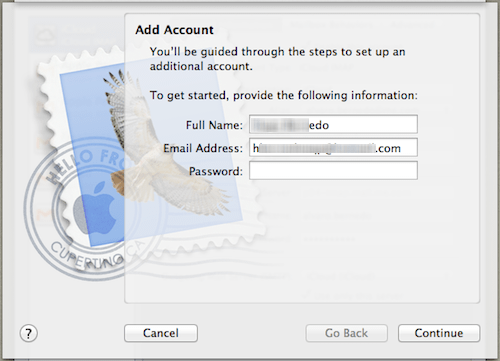
Пошто нисте написали лозинку, Маил ће уместо тога приказати поруку о грешци.

Кликните Настави и појавиће се нова табла са информацијама о налогу. Овога пута попуните податке на следећи начин:
- Тип налога: ИМАП
- Опис: Користите било који
- Сервер долазне поште: имап-маил.оутлоок.цом
- Корисничко име: Ваша Оутлоок адреса е-поште
- Лозинка: Ваша лозинка

Када сте спремни, кликните на Настави и сачекајте док се не појави нови панел са информацијама о налогу.
Тамо ћете морати да унесете информације о серверу одлазне поште на следећи начин:
- Опис: Користите било који
- Сервер за слање: смтп-маил.оутлоок.цом
- Користи аутентификацију: Проверавати
- Корисничко име: Ваша Оутлоок адреса е-поште
- Лозинка: Ваша лозинка

Када завршите, кликните на Настави а један на следећем екрану потврдите да су све ваше информације тачне. Када будете спремни, кликните на Креирај дугме да преузмете свој потпуно нови налог за пошту на мрежи.

Кул савет: Ако случајно имате Оутлоок.цом налог већ подешен на Маил користећи стари метод (Екцханге АцтивеСинц), не морате да креирате нови са овим подешавањима. Уместо тога, само га изаберите у Маил'с Преференцес и уредите његове информације користећи горње информације.
То је то. Сада коначно можете узети свој Оутлоок.цом налог поште и довести га у модерно доба на свом Мац-у. Само пазите да пажљиво пратите све кораке и не бисте требали наићи на било какве проблеме.
Последњи пут ажурирано 3. фебруара 2022
Горњи чланак може садржати партнерске везе које помажу у подршци Гуидинг Тецх. Међутим, то не утиче на наш уреднички интегритет. Садржај остаје непристрасан и аутентичан.


![Исправи грешку да је Гоогле Цхроме престао да ради [РЕШЕНО]](/f/a50e03b1eb5e502e6c0696576b6592a4.png?width=288&height=384)
